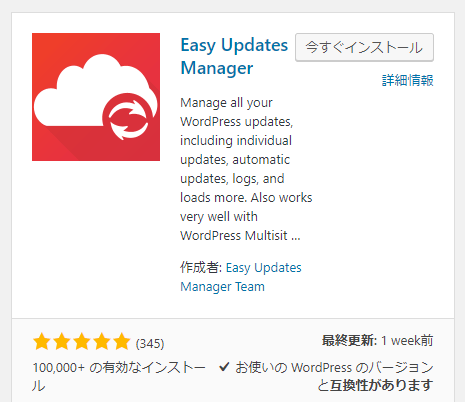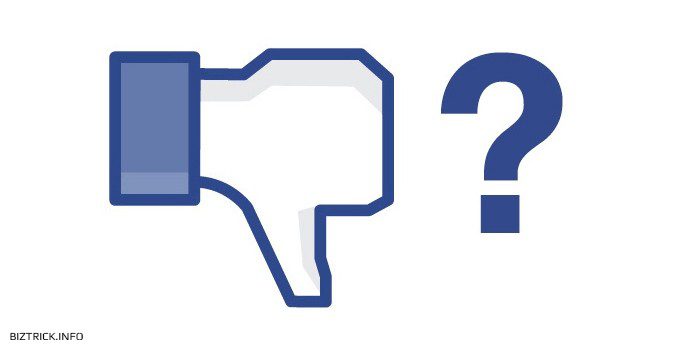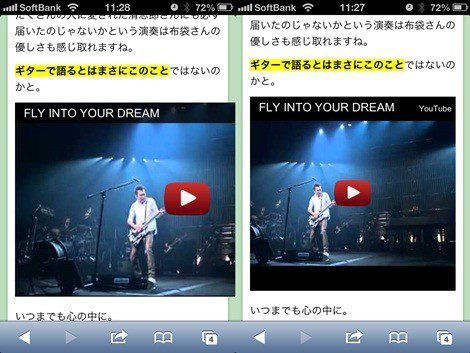投稿したワードプレスの記事を、自動的に決まった日にちに非公開にできるプラグインの使い方や、活用方法を紹介します。同種のプラグインはいくつかありますが、Gutenbergのブロックエディタに対応していないものもあるなか、Auto Post Expiraration は完全動作を確認しています。
複雑な設定は一切なく、インストールしたら即使えて、動作も軽いプラグインです。
公開期限設定できるAuto Post Expirationのインストール方法
ワードプレスの新規プラグインインストール画面の検索窓に、「Auto Post Expiration」と記入すればすぐに見つかると思います。
似たような名前のプラグインがあるので、間違えないようにしましょう。参考までに、Auto Post Expiration のサムネイルは次のような画像です。
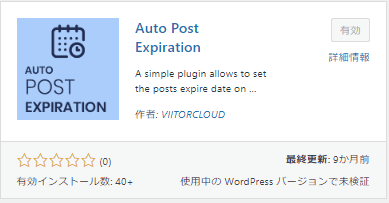
Auto Post Expiration の使い方
インストールした後に、設定画面に行ってもAuto Post Expiration の設定項目が見つからないと思います。というのも設定項目は無いからです。つまりややこしい設定なしに、直感的に使えるようになっているということです。
Auto Post Expiration の使い方ですが、非常に簡単。投稿画面を開いたときに、画面の右にある設定サイドバーの下の方に、「expiry date」という項目が増えています。Expriry date とは日本語で、有効期限のことを指します。その名の通り、そこで公開されている投稿を非公開にする日を設定します。
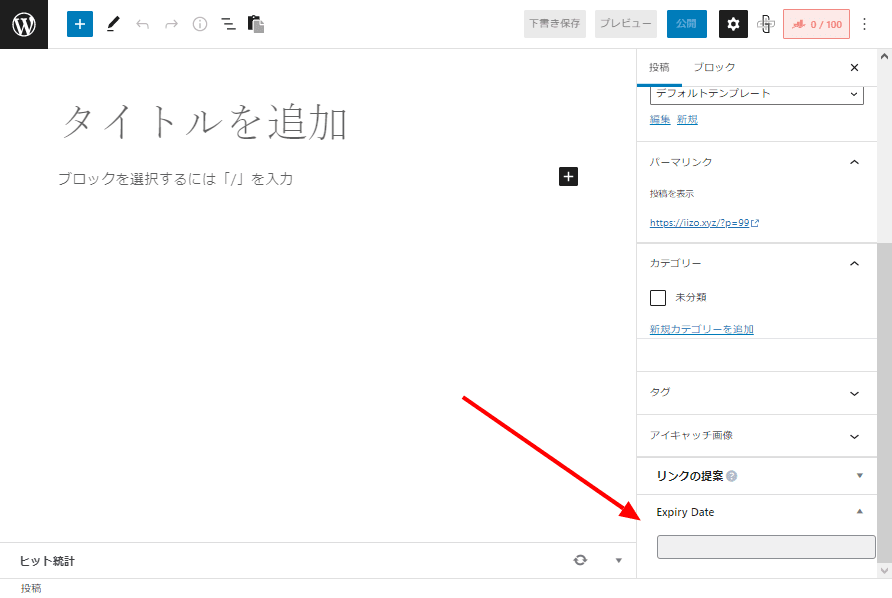
このExpiry Dateにカーソルを当てると、カレンダーがポップアップします。カレンダーは年月日と時刻が選択できますので、そこから、非公開にしたい日付と時間を選択します。
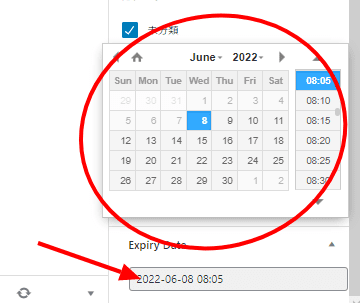
希望の年月日と時間を選択すれば、それで設定はすべて完了。あとは、記事を公開して、あらかじめ設定した年月日に記事が自動的に非公開になることを待っていればいいだけです。
非公開に設定した日時は、管理画面の投稿一覧表示のところでも確認することができます。
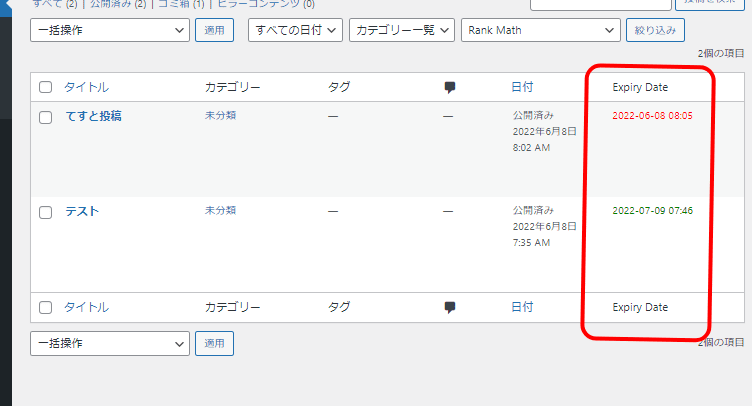
投稿が設定した日時になって、公開がストップしたときに、その記事は、「公開」から「下書き」の状態になります。
まとめ
Auto Post Expirationは、設定は一切必要なく、インストールするだけで即使える簡単でシンプルで動作も軽快なプラグインです。使い方は次の通り
- インストール&有効化
- 投稿画面にある Expiry date (有効期限)から非公開にしたい日時を設定
- 設定した日時は投稿一覧画面からも確認可能